Duet DisplayをiPad mini Retina で使ってみた
Duet DisplayというiOSデバイスをDock/Lightningケーブル経由でMacの外部ディスプレイにするアプリを試してみました。
インストール/使用手順
- App StoreからDuet Displayをインストール(1,000円 2014年12月19日現在)
- Macにドライバをインストール。リンクをクリックすると自動的にドライバがダウンロードされます。
- Macを再起動。
- Duet Displayを起動したiOSデバイスをMacに接続
Duet Display起動から出力まで
iPad mini Retina でDuet Displayを起動。
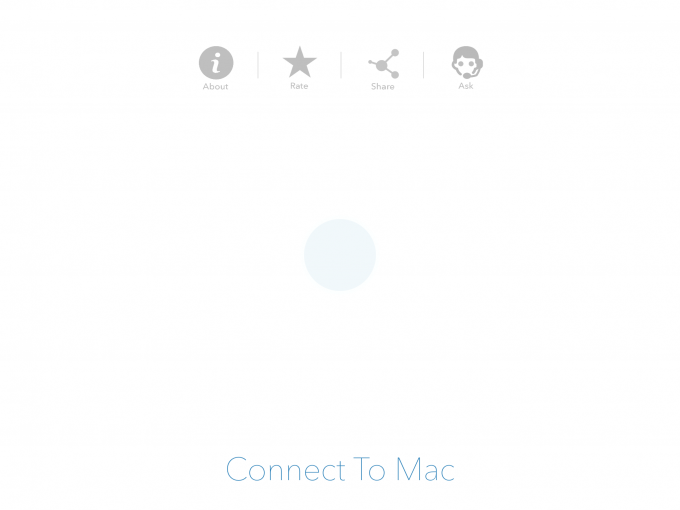
Macに繋ぐよう指示されるので、繋ぎます。
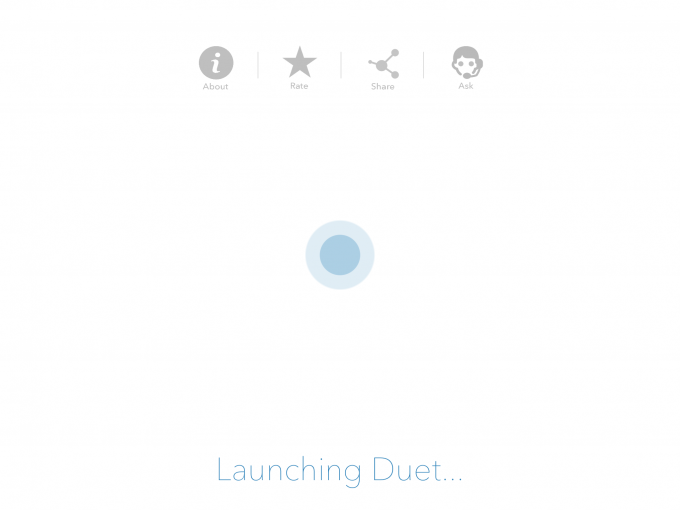
Mac側のドライバと連携して…
セカンドディスプレイとして機能します。
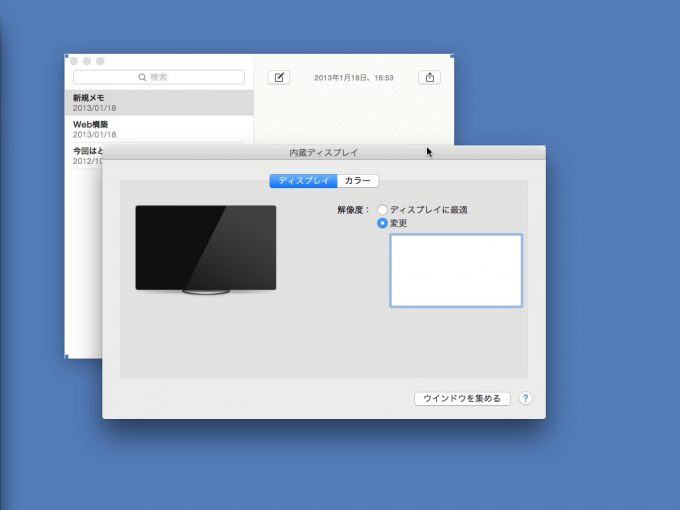
なぜか、ウィンドウのが角が欠けていたりしますが、使用上問題はありませんでした。
また、iOSデバイスのディスプレイを活かした指での操作も可能です。
範囲選択や、カーソルの移動、ウィンドウのドラッグ、ウィンドウのサイズ変更なども可能。
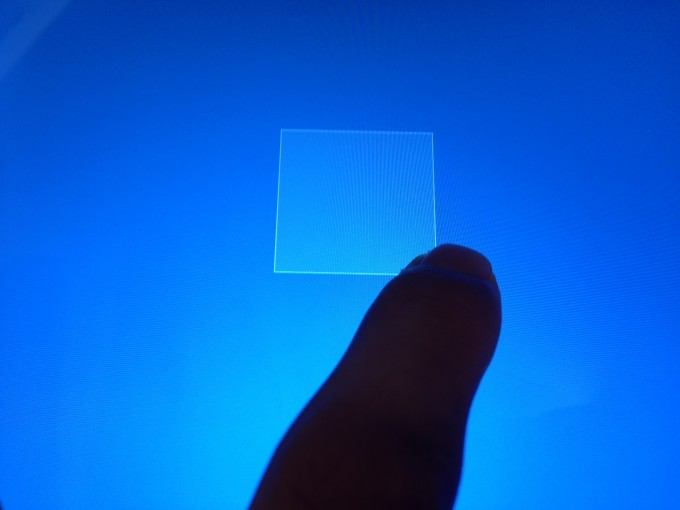
試しにAbleton Liveを起動してみました。
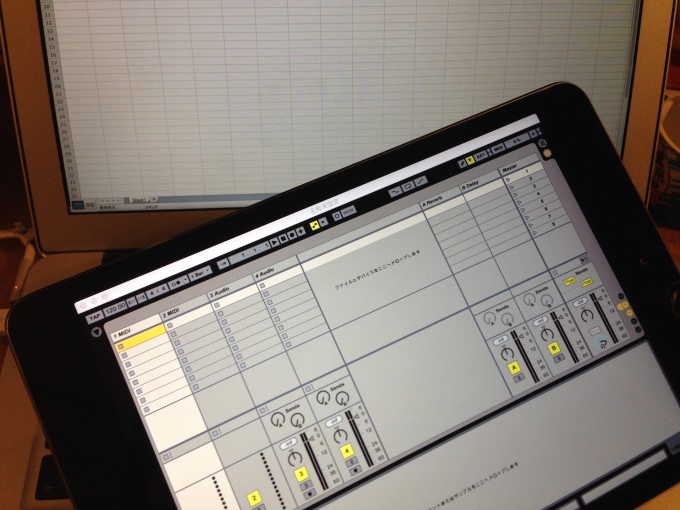
6-7トラックは表示可能。

ノブ類も操作できますが、精緻なタッチは難しい感じです。細かい操作をする場合は、別途MIDI/OSCソフトで操作したほうがよさそうです。
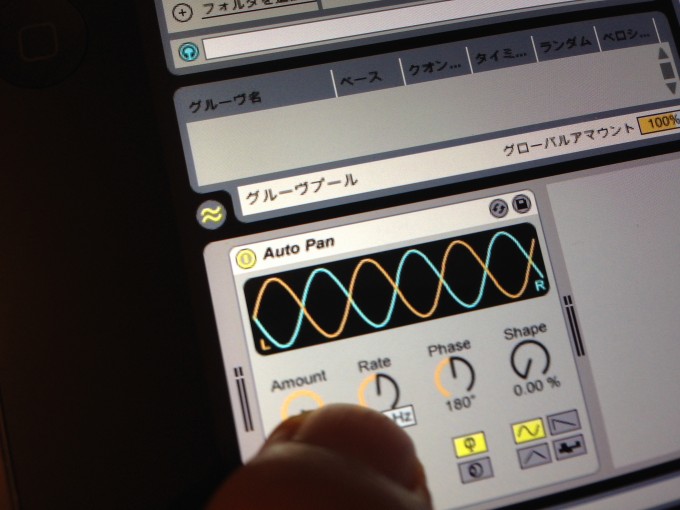
Macの環境設定で確認すると
Macの環境設定でディスプレイを表示するとこんな感じ。ディスプレイ名がでるわけではありません。

カラープロファイルの設定画面はこんな感じ。
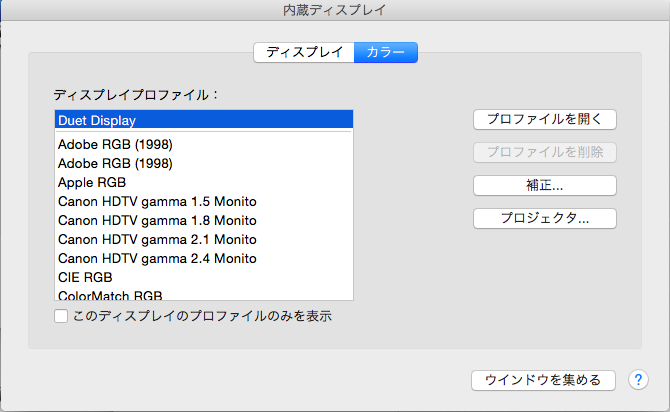
使用感
謎のウィンドウの角欠けなどがあるものの、レスポンスはよくWi-Fiで外部ディスプレイにするタイプのアプリよりも快適に使えると思います。

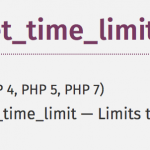


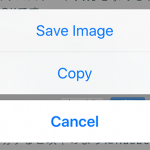
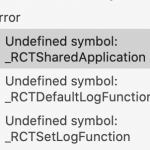
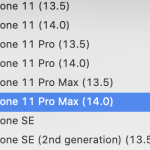


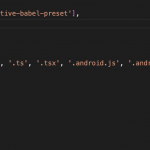


コメントを残す